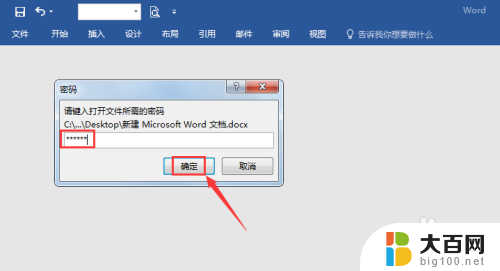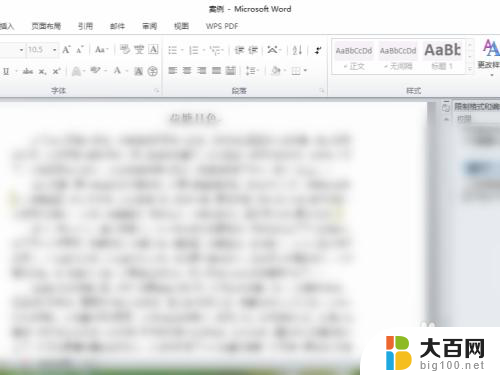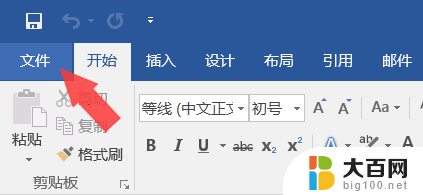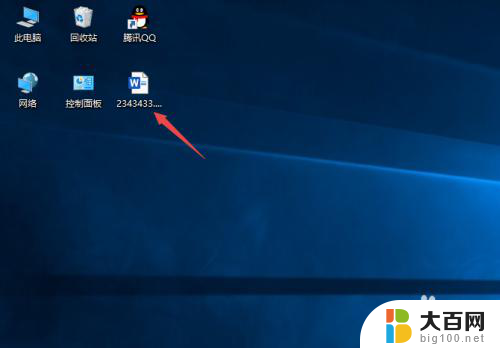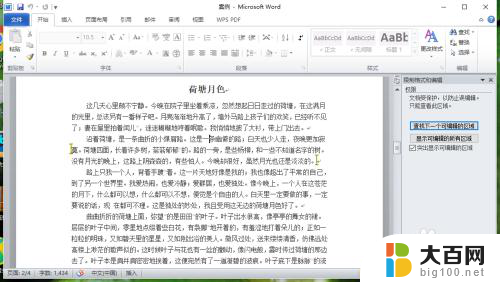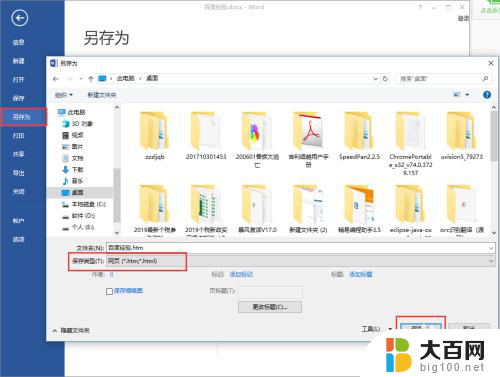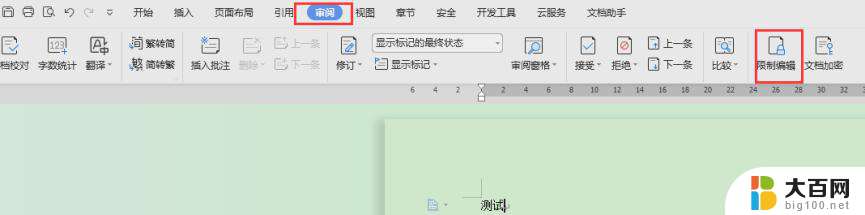电脑文档加密怎么解除 word文档加密取消方法教程
更新时间:2024-03-18 15:06:24作者:yang
在日常工作和生活中,我们经常会使用到电脑文档来存储重要的信息和文件,而有时候我们可能会需要对这些文档进行加密保护,以防止他人未经授权的查阅和修改。当我们需要分享或修改这些加密的文档时,就需要知道如何解除加密。本文将介绍如何取消Word文档的加密,让您可以方便地访问和编辑您的文件。
具体方法:
1.打开需要取消加密的word文档,输入密码登陆进去。
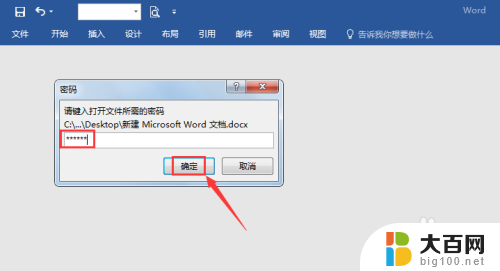
2.点击右上角的【文件】。
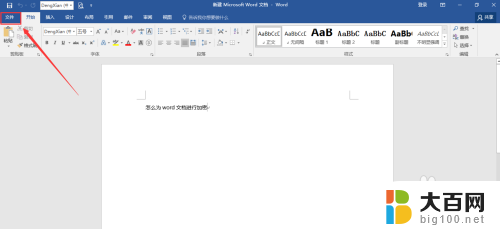
3.再点击右侧的【保护文档】。
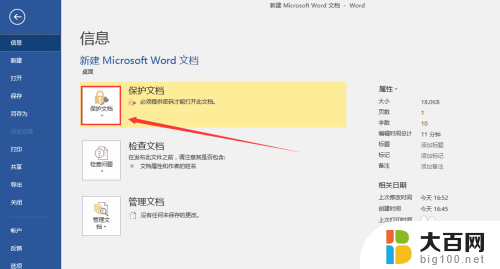
4.【保护文档】展开后再点击【用密码进行加密】。
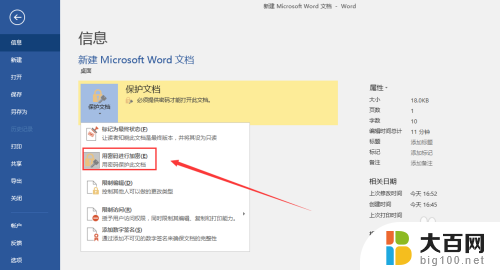
5.会跳出一个对话框,把密码删掉。
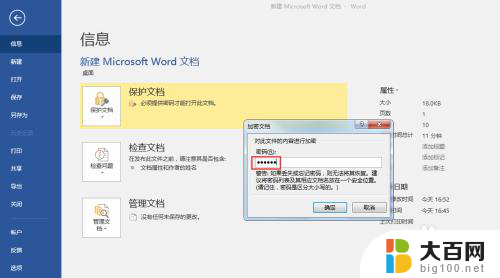
6.密码删掉后如下图所示,点击【确定】。
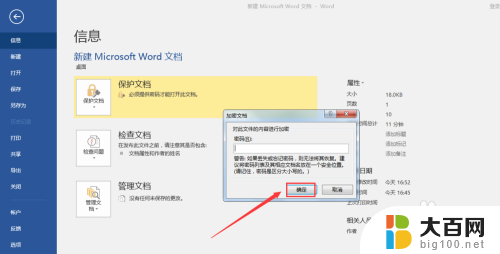
7.文档退出时注意点击【保存】才能取消加密。
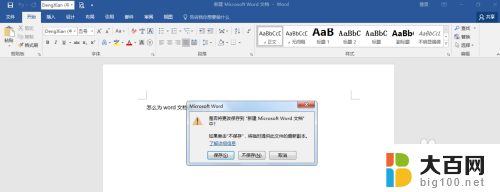
8.取消加密后再查看保护文档,又恢复到加密前的状态了。
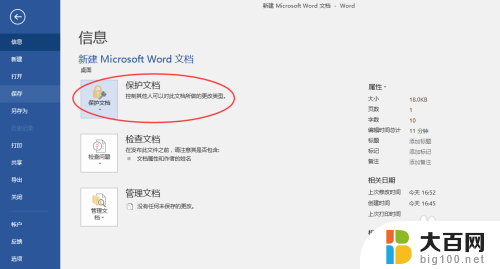
以上是电脑文档加密的解除方法,需要的用户可以按照以上步骤进行操作,希望对大家有所帮助。